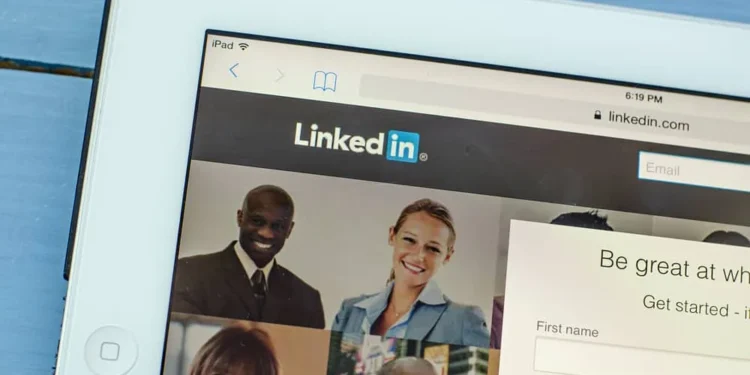Vaše fotografie profilu LinkedIn je klíčovým aspektem vašeho profilu. Je důležité vybrat obrázek, který vás dobře představuje a ukazuje vám v pozitivním světle. Pokud vás zajímá, jak stáhnout obrázek profilu LinkedIn, nejste sami. Mnoho lidí je zmateno, jak to udělat, když poprvé uvidí tento web. Je to však velmi snadné.
Rychlá odpověď
Obecně to nevyžaduje mnoho dovedností ani schopností. Stačí jít do svého profilu a stáhnout obrázek, ale tento malý rys ovlivňuje mnoho dalších faktorů.
Dnes jsme zakryli všechny odpovědi na vaše otázky a budete si více vědomi světa sociálních platforem.
Jak by měla vypadat vaše profilová fotografie LinkedIn?
Nejprve, pokud chcete udělat silný první dojem na potenciální kontakty, nepoužívejte rozmazané fotografie na LinkedIn. Kromě toho, abyste byli přesní, musí být fotografie nová.
Za druhé, na fotografii se musíte objevit oficiální . Oblek nebo košile by se mělo nosit. Nemusíte se oblékat, jako byste chodili na dovolenou, ale váš formální vzhled by měl upozornit. Vyvarujte se příliš mnoho pokožky a objevujte se příliš exponované. Váš fyzický vzhled by měl odrážet vaše sebevědomí. Bylo by nejlepší, kdybyste byli jediní ve výstřelu, bez společníků nebo domácích zvířat.
Zatřetí, vyfotografujte sebe sama, která zahrnuje hlavu a ramena . Je to podobné pasu, ale místo toho, abyste byli glum, můžete se usmívat. Obrázky a portréty hlavy způsobují, že vaše tvář vyniká a vypadají dobře, vynikající pro profesionální fotografie LinkedIn.
Nejlepší možnosti stahování fotografií
LinkedIn je známý svými profesionálními výhodami. LinkedIn je jiný, ale může vám pomoci uspět ve vaší práci. Ukážu vám, jak stáhnout váš profil LinkedIn v tomto článku.
Z mobilní aplikace si nemůžete stáhnout fotografii profilu LinkedIn. Můžete si okamžitě stáhnout svou bezkoropovanou fotografii s vysokým rozlišením pomocí webového prohlížeče, zejména Chrome. Existují tři možnosti, jak toho dosáhnout. Začněme.
Metoda č. 1: Používání platformy LinkedIn
Pokud si chcete stáhnout svůj profilový obrázek, je to místo, kam jít. Na stránce profilu však není žádné jedinečné tlačítko, které vám umožní rychle uložit fotografii.
Zde je návod, jak si můžete stáhnout obrázek profilu LinkedIn:
- Musíte se přihlásit k účtu LinkedIn a poté přejít na hlavní profilovou stránku .
- Pokud jste na svém profilu, uvidíte svou fotografii v levém horním rohu webové stránky.
- Po otevření nastavení klikněte na tlačítko „Uložit fotografii“ .
- Když se zobrazí možnosti, klikněte na „Uložit obrázek“ .
- Vaše fotografie začne stahovat, když ji uložíte!
Ačkoli tato technika získání profilové fotografie LinkedIn je jednoduchá, kvalita obrazu bude pravděpodobně špatná, protože byla zkopírována přímo z obrazovky vašeho počítače.
Metoda č. 2: prostřednictvím webových stránek třetích stran
Můžete také získat fotografie LinkedIn z webových stránek třetích stran. Váš účet LinkedIn je při registraci na těchto webových stránkách automaticky připojen. Odborníciphp je příkladem webové stránky třetích stran.
- Přejděte na https://www.expertsphp.com/linkedin-image-downloader .
- Když se dostanete na vstupní stránku, první věcí, kterou potřebujete, je odkaz na váš profil.
- Zadejte úplnou adresu svého profilu , kterou jste zkopírovali, a vložte jej do webu.
- Stáhněte si obrázek v plné velikosti!
Aniž byste museli využívat jakékoli kódy, budete si moci během několika sekund stáhnout fotografii v plné velikosti! Tento web má výhodu, že se snadno naviguje a využívá. Abyste dosáhli svého cíle, nemusíte nic stahovat ani aktualizovat.
Závěr
V dnešním článku jsme se dozvěděli, že obrázky na sociálních médiích jsou klíčovou součástí profilu. Sestavili jsme tři vynikající metody pro stahování obrázků profilu LinkedIn. Každý z těchto přístupů je pro každého zřetelný a praktičtější.
Pokud vyberete první trasu, získáte standardní obrázek během několika sekund, ale bude to špatné kvality. Dostáváme nádherný obrázek v plné velikosti na úkor druhé cesty, ale trvá to déle. Číslo tři je podle mého názoru nejlepší možností. Chcete -li zveřejnit fotografii, vše, co potřebujete, je odkaz na váš profil. Nemusíte navštěvovat profil!